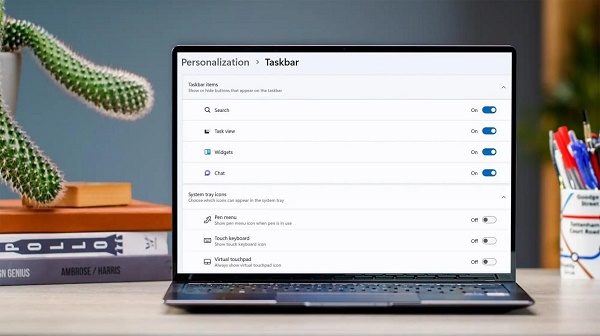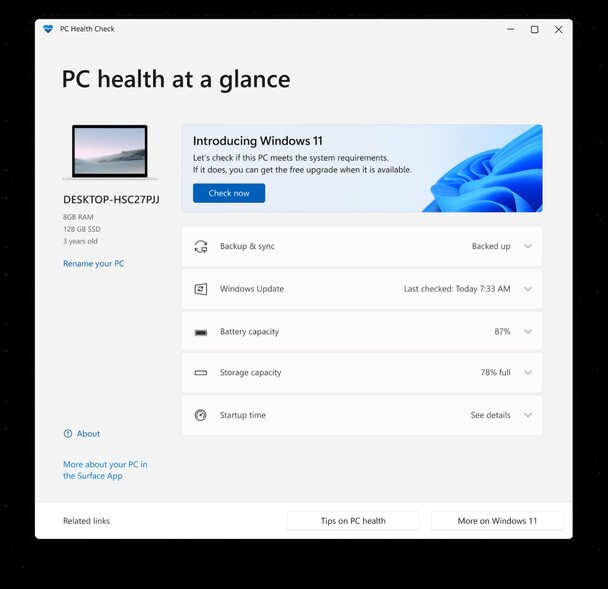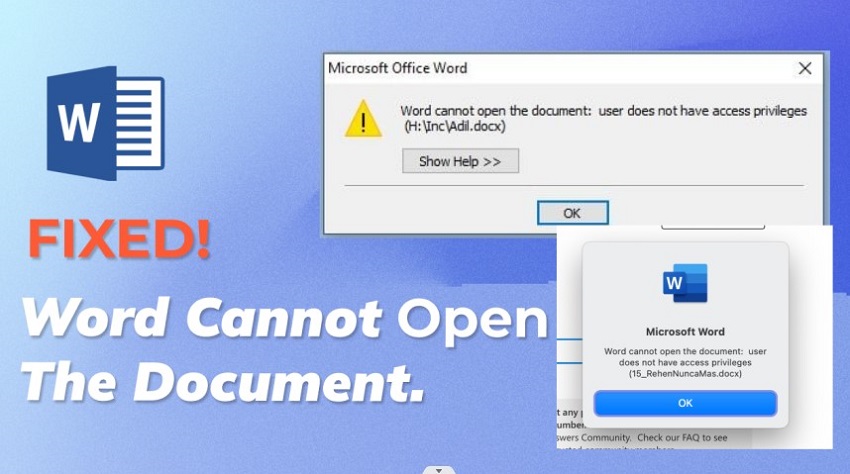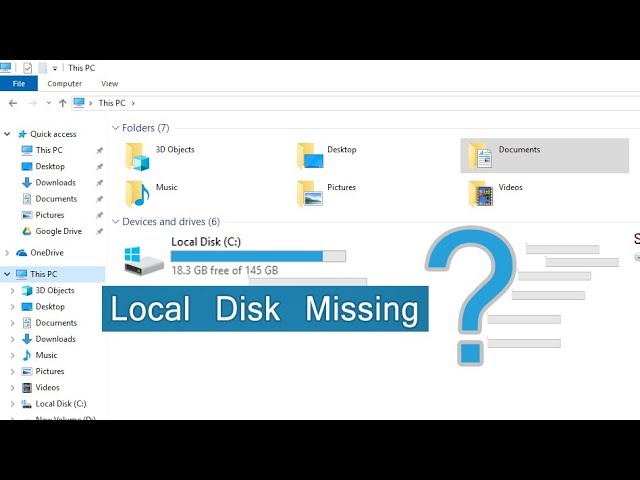Wie man den Fehlercode 403 in Roblox behebt
Roblox ist eine beliebte Online-Spieleplattform mit Tausenden von Online-Spielen. Die Plattform ermöglicht es den Spielern, virtuelle Gegenstände zu kaufen und zu verkaufen und ihre Charaktere zu schmücken. Aber wie jede andere Technologie ist auch sie anfällig für Pannen und Fehler. Der Fehlercode 403 Roblox erscheint, wenn du versuchst, auf eine Seite zuzugreifen, aber der Zugriff darauf verweigert wird. Es kann verschiedene Gründe geben, warum der Zugriff verweigert wird und welche Gründe hinter dem Fehlercode 403 in Roblox stecken. Lass uns herausfinden, wie du den Fehlercode 403 in Roblox beheben kannst:
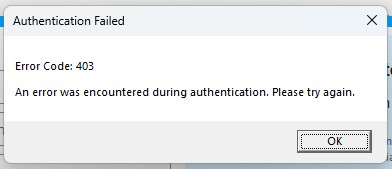
Teil 1: Was ist der Fehlercode 403 bei Roblox?
In der heutigen Welt gibt es kein einziges Spiel ohne Probleme. Roblox ist da nicht anders, denn es kann manchmal unter technischen Problemen leiden. Das häufigste Problem, mit dem die Roblox-Spieler konfrontiert werden, ist der Fehlercode 403.
Der Fehlercode 403 tritt auf, wenn du auf eine Seite zugreifst und der Zugriff verweigert wird, gefolgt von der Meldung: "Bei der Authentifizierung ist ein Fehler aufgetreten. Bitte versuche es noch einmal". Es kann verschiedene Gründe geben, warum du nicht auf die Seite zugreifen kannst.
Die häufigsten möglichen Ursachen sind die Beschränkung der Seite auf Administratoren oder Mitarbeiter. Es ist auch möglich, dass der Link, auf den du zuzugreifen versuchst, in deiner Region verboten ist und der Zugriff deshalb nicht möglich ist. Programme von Drittanbietern wie Antivirenprogramme, die auf deinem System installiert sind, können den Zugriff auf die Seite verhindern.
Teil 2: So behebst du den Fehlercode 403 in Roblox
Hier sind die 6 ultimativen Wege, um den Fehlercode 403 auf Roblox zu beheben. Gehe alle Methoden zur Problembehandlung durch und wende sie eine nach der anderen an.
Weg 1: Stelle deine versehentlich gelöschten Daten bei Fehlercode 403 bei Roblox wieder her
Der Fehlercode 403 in Roblox kann auftreten, wenn du eine beliebige Datei aus dem Ordner löschst. Das kann das Spiel schwer beschädigen, und es kann sein, dass es gar nicht mehr spielt. Wenn das Spiel noch läuft, du aber mit dem Fehlercode 403 in Roblox konfrontiert bist, kannst du die gelöschten Dateien wiederherstellen und sie zurücklegen.
4DDiG Windows Data Recovery ist ein professionelles Tool, mit dem du versehentlich gelöschte und verlorene Dateien mit einem Klick wiederherstellen kannst. Sein benutzerfreundliches Interface vereinfacht die Wiederherstellung von verlorenen und gelöschten Dateien mit wenigen Klicks.
Es unterstützt verschiedene Dateisysteme und Lager, wie z.B. externe Festplatten, USB-Sticks und SD-Karten. Hier erfährst du, wie du die gelöschten Daten aus dem Fehlercode 403 in Roblox wiederherstellen kannst:
Sicher herunterladen
Sicher herunterladen
-
Lade das Programm 4DDiG Windows Data Recovery herunter und installiere es auf deinem Computer. Starte es und wähle im Interface das Laufwerk aus. Wähle das Laufwerk aus, auf dem du die verlorenen und gelöschten Daten wiederherstellen möchtest, und klicke dann auf "Start".

-
Das Programm beginnt sofort mit dem Scannen, um die verlorenen und gelöschten Dateien zu finden. Du kannst den Vorgang unterbrechen, wenn du die gewünschten Dateien gefunden hast. Du kannst auch die Filteroption nutzen, um deine Suche auf die gewünschten Dateien einzugrenzen.

-
Wenn der Scanvorgang abgeschlossen ist, werden alle wiederhergestellten Dateien angezeigt. Durchsuche die entdeckten Dateien und sieh sie dir in der Vorschau an. Wenn du bereit bist, die Dateien wiederherzustellen, wähle sie aus und klicke auf "Wiederherstellen", um die Dateien an einen sicheren Ort zu verschieben.

Wie behebt man die Videodatei, die nicht abgespielt werden kann, Fehlercode 102630?
Weg 2: Behebe den Roblox-Fehlercode 403 durch einen Scan mit Windows Defender
Zuerst solltest du deinen Computer auf Viren überprüfen, denn auch diese können den Betrieb von Roblox verhindern. Windows bietet mit dem Windows Defender integrierte Tools zur Bekämpfung von Bedrohungen und Viren. Überprüfe deinen Computer mit Windows Defender und suche nach Viren.
So scannst du mit dem Windows Defender, um den Fehlercode 403 zu beheben:
- Geh zu den Einstellungen und klicke auf die Option "Update & Sicherheit".
- Wähle die Registerkarte "Windows-Sicherheit" und klicke dann auf "Viren- & Bedrohungsschutz".
- Wähle die Option "Schnellscan" aus, um den Virenscan zu starten.
- Warte, bis der Prozess abgeschlossen ist. Wenn keine Viren gefunden werden, gehe zu den anderen Lösungen in diesem Guide über.
Weg 3: Führe den SFC Command aus, um den Fehlercode 403 Roblox zu beheben
Der Fehlercode 403 in Roblox kann auch aufgrund einer fehlerhaften Datei im Dateisystem auftreten. Für diesen Fall bietet Windows das eingebaute SFC (System File Checker) Tool. Es durchsucht den Computer nach fehlenden und fehlerhaften Dateien, um sie zu beheben.
- Starte das Startmenü und suche nach "Cmd".
- Führe die CMD als Administrator aus.
-
Gebe "sfc /scannow" in die Befehlszeile ein und drücke die Eingabetaste, um es auszuführen.

- Warte, bis der Scanvorgang abgeschlossen ist. Das kann länger dauern, also sei geduldig und lass ihn scannen.
Weg 4: Antivirenprogramm abschalten
Antivirenprogramme sind gut für die Gesundheit des Systems, da sie es vor Viren und Malware-Angriffen schützen. Manchmal kann das Antivirenprogramm aber auch unschädliche Aktivitäten blockieren. Ebenso kann sie den Betrieb von Roblox stören, was zu dem Fehlercode 403 führt.
Wenn du ein Windows Defender-Tool verwendest, gehe in die Einstellungen und schalte den Viren- und Bedrohungsschutz aus. Die Schritte können variieren, wenn du ein Antivirenprogramm eines Drittanbieters verwendest. Die meisten haben aber eine Markierung oder einen Button, um sie vorübergehend zu schließen.
Weg 5: Roblox neu installieren, um den Fehlercode 403 in Roblox zu beheben
Wenn keine der oben genannten Lösungen den Fehlercode 403 von Roblox behoben hat, versuche, Roblox auf deinem Computer zu deinstallieren und neu zu installieren. Ein Fehler oder eine falsche Konfiguration in den Roblox-Dateien kann zu dem Fehlercode 403 führen. Wenn du es deinstallierst und neu installierst, fängt es wieder von vorne an.
Schritte zur Neuinstallation von Roblox, um den Fehlercode 403 zu beheben:
- Geh zur Systemsteuerung und wähle Programme deinstallieren.
- Finde Roblox und klicke es mit der rechten Maustaste an, um es zu deinstallieren.
- Geh jetzt auf die Roblox-Website, lade es herunter und installiere es neu.
Weg 6: Lösche Einträge im Registrierungseditor, um den Roblox-Fehlercode zu beheben
Eine weitere Lösung, um den Fehlercode 403 in Roblox zu beheben, besteht darin, die Einträge im Registrierungseditor zu löschen. Das kann deinem System jedoch schaden, denn wenn du versehentlich eine falsche Datei löschst, kann dies das auf dem Computer installierte Betriebssystem schwer beschädigen.
Du solltest deine Daten sichern, bevor du diese Methode zur Problembehandlung ausprobierst, um den Roblox-Fehlercode 403 zu beheben. So behebst du den Fehlercode 403 in Roblox:
- Drücke Win + R, um das Dialogfeld zu starten.
- Tippe "regedit" ein und drücke Enter, um es auszuführen.
-
Klicke im Registrierungseditor im linken Bereich mit der rechten Maustaste auf HKEY_CURRENT_USER und wähle dann Berechtigungen.

-
Setze ein Häkchen in die "Volle Kontrolle"-Box und klicke dann auf "OK", um die Änderungen zu speichern.

Teil 3: FAQ zum Fehlercode 403 in Roblox
F 1: Ist der Fehler 403 eine IP-Sperre auf Roblox?
Der Fehlercode 403 auf Roblox bedeutet nicht unbedingt, dass deine IP gesperrt ist. In der Regel bedeutet er ein Authentifizierungsproblem, das den Zugriff auf die Seite verhindert. Es gibt mehrere Ursachen, die den Client daran hindern können, auf die Seite zuzugreifen, z. B. ein Problem mit dem Roblox-Server, der Internetverbindung, die Beeinflussung eines Programms durch Dritte oder fehlerhafte Roblox-Daten.
F 2: Welcher Fehlercode ist ein Ban auf Roblox?
Der Fehlercode für den Bann auf Roblox ist 268. Wenn du diesen Code auf deinem Roblox-Konto bekommst, bist du dauerhaft gebannt. Er kann jedoch aufgehoben werden, indem du dich mit dem Roblox-Support-Team in Verbindung setzt und Einspruch erhebst.
F 3: Warum tritt der Fehlercode 403 in Roblox auf?
Der Fehlercode 403 in Roblox kann auf Probleme mit der Autorisierung hinweisen. Dein Gerät hat Schwierigkeiten, eine Bestätigung von einem Roblox-Server zu erhalten, um auf die Anfrage zuzugreifen. Die Hauptverursacher sind der Roblox-Server, Softwarekonflikte und fehlerhafte Spieldaten.
Fazit
Roblox ist ein bekanntes Spiel, das bei den heutigen Gamerinnen und Gamern sehr beliebt ist. In Roblox werden verschiedene Fehlercodes angezeigt, die darauf hinweisen, dass das System ein Problem hat. In diesem Guide haben wir den Fehlercode 403 in Roblox besprochen und Lösungen zum Beheben des Fehlercodes 403 in Roblox bereitgestellt. Außerdem bieten wir eine Lösung für die Wiederherstellung von Daten, die aufgrund des Fehlercodes 403 in Roblox verloren gegangen sind. Wenn du Daten aufgrund des Fehlercodes 403 verloren oder versehentlich gelöscht hast, kannst du sie mit der 4DDiG Windows Data Recovery Software wiederherstellen.